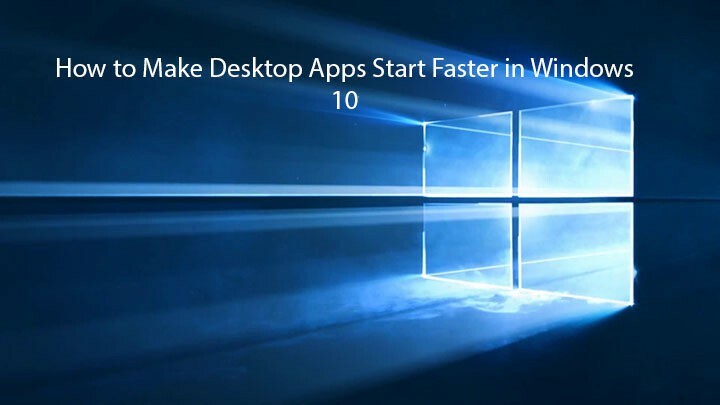
Acest software vă va menține drivere în funcțiune, astfel vă va proteja de erorile obișnuite ale computerului și de defecțiunile hardware. Verificați acum toate driverele în 3 pași simpli:
- Descărcați DriverFix (fișier descărcat verificat).
- Clic Incepe scanarea pentru a găsi toți driverele problematice.
- Clic Actualizați driverele pentru a obține versiuni noi și pentru a evita defecțiunile sistemului.
- DriverFix a fost descărcat de 0 cititori luna aceasta.
Windows 10 a adăugat câteva caracteristici majore, cum ar fi Cortana și desktop-uri virtuale. Dar unii utilizatori nu doresc să utilizeze aceste funcții și preferă să le elimine din Bara de activități. Dacă doriți să ascundeți butonul Căutare și Vizualizare activități din Bara de activități, puteți face acest lucru cu doar câteva clicuri.
Cortana și desktopurile virtuale sunt caracteristici utile, dar dacă nu intenționați să le utilizați sau dacă sunt doar luând prea mult din spațiul tău pe bara de activități, le puteți ascunde cu ușurință.
Ascundeți Căutarea / Vizualizarea activităților din bara de activități
Cortana vine cu propria bară de căutare și această bară de căutare poate ocupa puțin spațiu pe bara de activități, dar o puteți ascunde urmând aceste instrucțiuni:
- Faceți clic dreapta pe un spațiu gol din bara de activități.
- Din meniu navigați la Cortana.
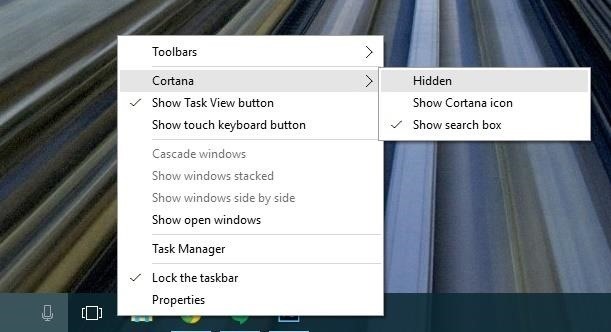
- Veți avea trei opțiuni disponibile: Ascuns, Arată Cortana pictogramă și Afișați caseta Căutare. Selectați-l pe cel dorit, în cazul nostru este opțiunea Ascuns.
- Aceasta va ascunde complet Bara de căutare a Cortanei de bara de activități, dar o puteți activa în același mod.
cât despre Vizualizare sarcini, procesul este și mai rapid și pentru a-l dezactiva trebuie doar să faceți următoarele:
- Faceți clic dreapta pe spațiul gol de pe bara de activități.
- Din meniu faceți clic pe butonul Afișare vizualizare sarcini pentru a-l debifa. Aceasta va elimina complet butonul Vizualizare activități din bara de activități. Dacă îl doriți înapoi, repetați procesul.
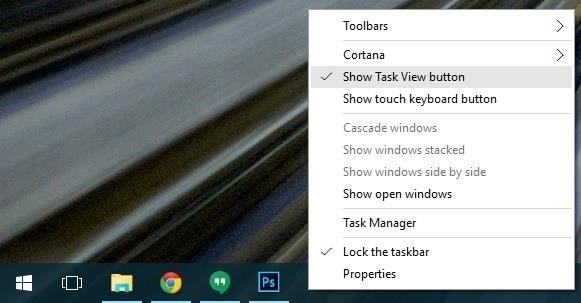
Dacă nu utilizați desktopuri virtuale sau Cortana, nu există niciun motiv să le aveți în bara de activități. După cum puteți vedea, ascunderea butonului Căutare și Vizualizare sarcini este destul de simplă. Nu există modificări ale registrului implicate și puteți finaliza rapid lucrarea în doar un minut.
În plus, eliminarea acestor elemente vă va oferi, de asemenea, mai mult spațiu pentru aplicațiile importante din bara de activități.

Desigur, doar prin eliminarea casetei Căutare, nu veți dezactiva și Cortana. Dacă doriți să dezactivați complet asistentul Microsoft, puteți urma instrucțiunile enumerate în acest ghid.
Dacă aveți întrebări sau comentarii, contactați comentariile de mai jos.
POSTURI LEGATE DE VERIFICAT:
- Faceți ca meniul Start al barei de activități Windows 10 să semene cu Windows 7
- Cum se face backup pentru bara de activități în Windows 10, 8.1
- FIX: Pictogramele barei de activități care clipesc în Windows 10


![Descărcați aplicația YouTube pentru computer [Windows 10 și 11]](/f/8428de46549be1dc228b6680338f3e37.png?width=300&height=460)